Az Apple új funkciót adott az 3D Touch névre az iPhone 6S-hez és a későbbi sorozathoz (az iPhone SE-t nem tartalmazza). Ezzel az új funkcióval az iPhone felhasználók az összes értesítést gyorsan és egyszerűen törölhetik egyetlen kattintással.
Úgy tűnik azonban, hogy a legtöbb iPhone-felhasználó kevés ismerettel rendelkezik ezzel az 3D Touch funkcióval, és ritkán használják ki ezt a technológiát, hogy sok célt érjenek el könnyebben. Ebben a cikkben további ismereteket fogunk bemutatni az 3D Touch-ről, és megtanuljuk, hogyan törölje az összes értesítést az iPhone-tól az 3D Touch érintésével.
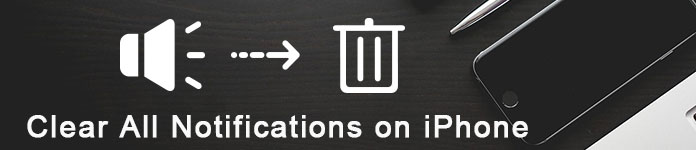
- 1 rész: Az 3D Touch ismerete
- 2 rész: Az iPhone-tól érkező értesítések törlése az 3D Touch segítségével
- 3 rész: Az iPhone értesítésének törlése az 3D Touch nélkül
- 4 rész: Az iPhone-on megadott konkrét értesítések törlése
- Bónusz Tipp: Alaposan törölje az adatait, hogy az iPhone gyorsabban futhasson
rész 1: Tudás az 3D Touch-ről
Az Apple 3D Touch új dimenzióba hozta a Force Touch technológiáját. Érzékelheti, hogy milyen mélyen nyomja meg a kijelzőt, majd minden eddiginél többet tud tenni az alkalmazásokkal és játékokkal. A 3D Touch valóban okos, lehetővé teszi bizonyos feladatok gyors végrehajtását azonnali végrehajtásával, alkalmazás indítása nélkül. Például készíthet szelfit a kezdőképernyőn anélkül, hogy elindítaná a Kamera alkalmazást, csak erősen meg kell nyomnia a Kamera alkalmazás ikont.
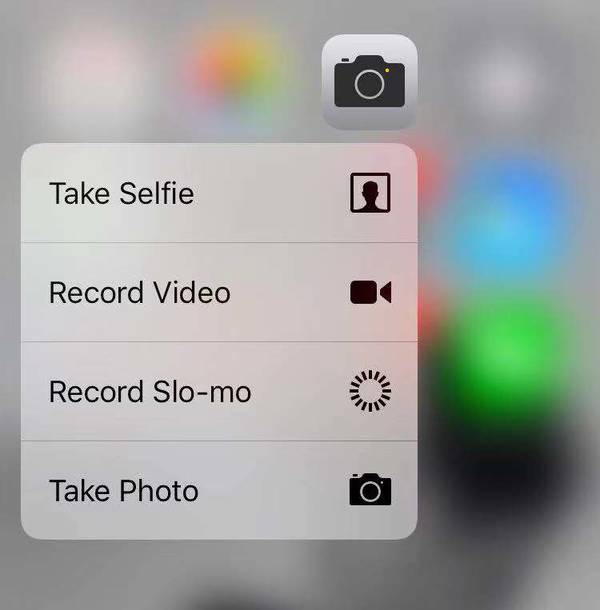
Az intelligens technológiával törölheti az összes értesítést, válaszolhat az értesítésre, megtekintheti az üzeneteket és a linkeket, kapcsolhatja be a billentyűzetet, kapcsolhatja az alkalmazásokat és többet.
rész 2: Az iPhone-tól érkező értesítések törlése az 3D Touch segítségével
Az 3D Touch segítségével azonnali összes értesítés törléséhez az iPhone-ról először aktiválnia kell az 3D Touch-t az iPhone-on.
Hogyan fogadjuk el az 3D Touch-t
Lépés 1. Válassza a Beállítások> Általános> Kisegítő lehetőségek menüpontot.
Lépés 2. Görgessen lefelé az 3D Touch kereséshez, kattintson az 3D melletti gombra.
Lépés 3. Állítsa be az 3D Touch érzékenységet, mint a Light, Medium vagy Firm értéket.
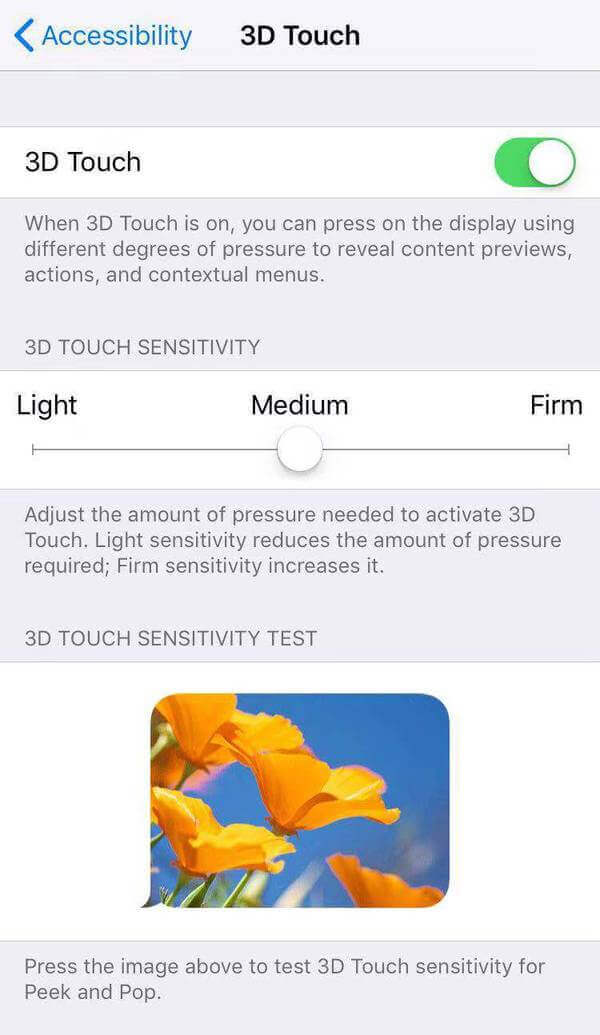
Miután az 3D Touch be van kapcsolva, az iPhone 6-eken vagy későbbi üzeneteken az alábbi lépésekkel könnyen törölheti az összes értesítést.
Lépés 1. Húzza lefelé az iPhone kezdőképernyőjének tetejét.
Lépés 2. Érintse meg az Értesítési központ tetején látható "X" gombot megfelelő erővel.
Lépés 3. Érintse meg az Összes értesítés törlése opciót. Ezután az iPhone-on található összes értesítés azonnal törlődik.
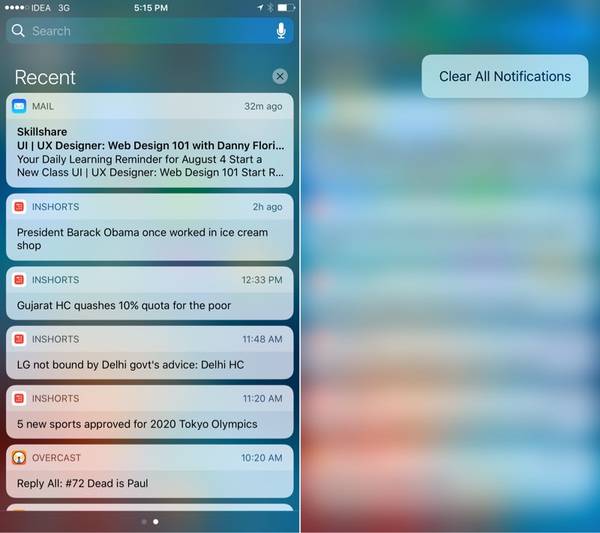
rész 3: Az iPhone értesítéseinek törlése az 3D Touch nélkül
Mint már említettük, nem minden iPhone modell támogatja az 3D Touch technológiát, így hogyan lehet az 3D Touch nélküli értesítéseket törölni, ha olyan iPhone-ot használ, amely régebbi, mint az iPhone 6S vagy iPhone SE? A módszer egy kicsit zavaró lesz.
Lépés 1. Nyissa meg az értesítési központot a képernyő felső részéről lefelé húzva.
Lépés 2. Most finoman koppintson az "X" gombra, majd a Törlés gombra. Így törlődik az összes legutóbbi értesítés. Ha sok értesítés van az iPhone készülékén, akkor többször meg kell ismételnie ezt a műveletet az értesítések más csoportjainak törléséhez. Csak így törölheti az összes értesítést 3D Touch nélkül.
rész 4: Az iPhone-ra vonatkozó konkrét értesítések törlése
Ha csak felesleges egyéni értesítéseket szeretne törölni, és fontosak maradnak a képernyőn, ez is lehetséges.
Lépés 1. Húzza lefelé az iPhone képernyőjének tetejét, hogy megjelenítse az értesítési központot.
Lépés 2. Keresse meg a törölni kívánt értesítést, majd húzza át azt jobbról balra.
Lépés 3. Ezután megjelenik egy Törlés gomb, kattintson erre a gombra, hogy az egyes értesítéseket egyenként törölje.
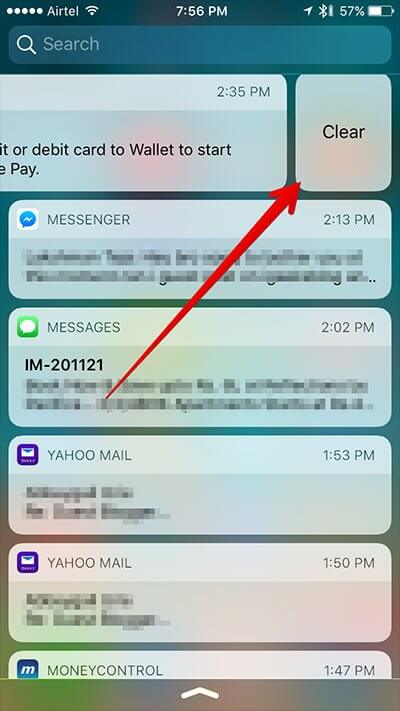
Bónusz Tipp: Alaposan törölje az adatait, hogy az iPhone gyorsabban futhasson
Ha hosszú ideig használja az iPhone-ot, az ideiglenes és a szemétfájlok lassúvá teszik. Jobb lenne, ha időnként törli az adatokat, vagy visszaállítaná az iPhone beállításait, hogy az iPhone jó állapotban legyen. Apeaksoft iPhone Eraser ebben az esetben jó szívességet tehet.
- Törölje véglegesen és alaposan az iOS eszközök (iPhone, iPad, iPod) összes adatait és beállításait.
- Lehetővé teszi, hogy egyszerre több iOS eszköz adatait törölje.
- Biztonságosan törölje az összes adatot helyreállítási lehetőség nélkül.
- Három törlési szint áll rendelkezésre, amelyek közül választhat.
- Az iPhone Eraser jól működik minden iOS-eszközzel, beleértve a legújabb iPhone 16-es sorozatot is.
Ha azt szeretné, hogy az iOS-eszközökön lévő összes személyes adatot eladja, az iPhone Eraser lehet a legjobb választás. Ha különféle bejelentésekben és szemétfájlokban csapdába esett, amelyek leálltak az iPhoneodon, állítsd újra iPhone-ját egy friss állapotba, és elmenthetsz. Ne feledje azonban fontos és szükséges adatok biztonsági mentése az iPhone Eraser használatával visszaállíthatja az iOS-eszközt.
Az iPhone-adatok törlése az iPhone Eraser alkalmazással
1 lépés. Töltse le és telepítse az iPhone Eraser programot a számítógépére.
2 lépés. Indítsa el a programot
Indítsa el a programot, és csatlakoztassa az iOS-eszközt a számítógéphez. Várjon másodpercig, amíg a számítógép észleli a készüléket. Itt egyszerre több iOS eszközt is csatlakoztathat a számítógépéhez.

Kattintson a "Készülék csatlakoztatva, de nem észlelhető" lehetőségre, ha megoldást szeretne találni, ha készülékét nem ismerte fel az iPhone Eraser.
3 lépés. Válassza ki a törlési szintet.
A kiválasztáshoz alacsony, közepes, magas három törlési szint van. A különböző szintek felülírják a készüléket különböző időpontokban. Javasoljuk, hogy válassza ki a Magas szintet, ha az összes adatát biztonsági másolat készítette a készüléken. Ez a biztonsági szabvány az USDoD 5220.22-M alapú.

4 lépés. Indítsa el az adatok és beállítások törlését.
A törlési szint kiválasztása után kattintson a Start gombra a iPhone / iPad / iPod adatok törléséhez.

Következtetés
Akár iPhone-jának van 3D Touch funkciója, akár nem, megtalálhatja az iPhone-ból az összes vagy konkrét értesítés egyszerű eltávolítására szolgáló módszert ebben a cikkben. Az összes adat törléséhez vagy az iOS készülék visszaállításához az Apeaksoft iPhone Eraser jobban megfelel az Ön számára.




